Kroki, które należy podjąć, gdy nie możesz zalogować się do administratora WordPress
Opublikowany: 2021-08-09Utknąłeś, ponieważ nie możesz zalogować się do administratora WordPressa swojej witryny? Jeśli tak, to jest to Twój idealny artykuł. W rzeczywistości powinieneś się zrelaksować, ponieważ otrzymaliśmy wszystkie rozwiązania problemów z logowaniem.
W tym przewodniku dowiesz się o typowych problemach z logowaniem do WordPressa i sposobach ich rozwiązywania.
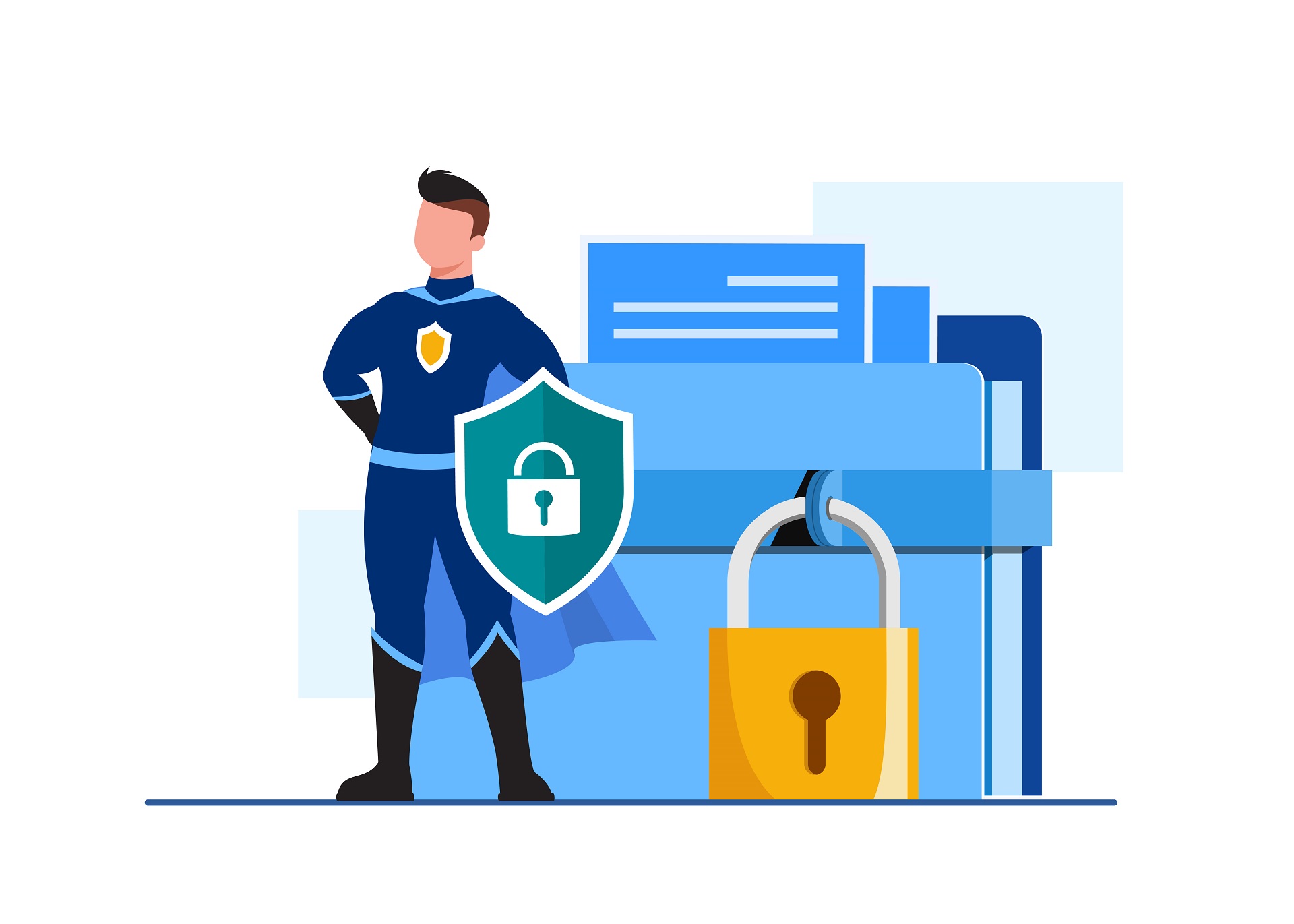
Typowe problemy z logowaniem do administratora WordPressa
1. Problemy spowodowane przez pliki cookie
Rozwiązanie problemu: Wyczyść pamięć podręczną i włącz pliki cookie
2. Odświeżenia strony lub przekierowania adresu URL lub nie znaleziono adresu URL 404
Jak naprawić 2: Wyłącz plik .htaccess, a następnie utwórz nowy
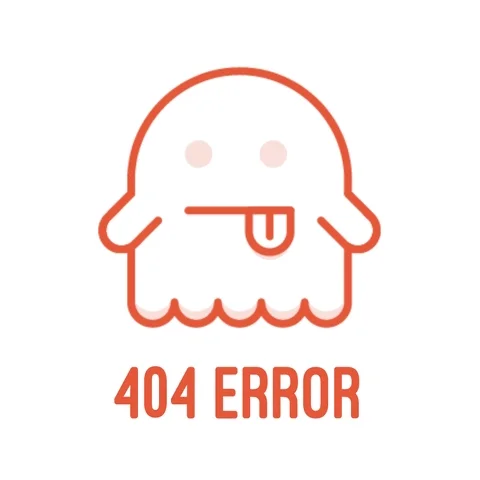
3. Resetowanie hasła nie działa
Jak naprawić 1: Edytuj plik functions.php, aby zresetować hasło.
Jak naprawić: Użyj PhpMyAdmin, aby edytować bazę danych i zresetować hasło.
4. Pusta strona lub komunikat o błędzie PHP
Rozwiązanie problemu: dezaktywuj motyw WordPress.
Jak naprawić: Wyłącz wtyczki WordPress.
Jak naprawić Nie można uzyskać dostępu do problemów z logowaniem WP-Admin
1. Nie można uzyskać dostępu do WordPress Admin Problemy spowodowane przez pliki cookie
Rozwiązanie problemu: wyczyść pamięć podręczną i włącz pliki cookie
Za każdym razem, gdy odwiedzasz jakąkolwiek witrynę, ta witryna przechowuje małe pliki na Twoim komputerze. Pliki te nazywane są plikami cookie. Możesz jednak zablokować przechowywanie plików cookie przez strony internetowe na swoim komputerze, wyłączając pliki cookie. Niemniej jednak pliki cookie są niezbędne do prawidłowego działania logowania do WordPressa. Oznacza to, że jeśli je wyłączysz, będziesz mieć problemy z logowaniem do swojego pulpitu nawigacyjnego.
W rzeczywistości problemy z plikami cookie i pamięcią podręczną powodują większość problemów z logowaniem do WordPressa. Z tego powodu powinieneś najpierw spróbować rozwiązać ten problem, aby ustalić, czy to on jest przyczyną.
Oto jak rozwiązać ten problem: Najpierw sprawdź, czy pliki cookie w Twojej przeglądarce są włączone. Jeśli tak nie jest, włącz je.
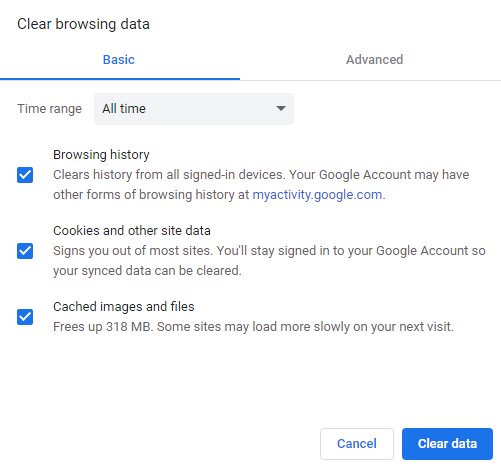
Następnie naciśnij Command-Shift-Delete na Macu lub Ctrl-Shift-Delete w oknach , aby wyczyścić pamięć podręczną i pliki cookie przeglądarki. Przejdź do wyskakującej strony, zaznacz/zaznacz pola plików cookie i pamięci podręcznej, a następnie kliknij przycisk „Wyczyść dane przeglądania”.
2. Odświeżenia strony lub przekierowania adresu URL lub nie znaleziono adresu URL 404
Czy kiedykolwiek wpisałeś prawidłowy adres URL logowania do WordPressa, ale zostałeś przekierowany na inną stronę lub nie znaleziono strony błędu 404? W niektórych przypadkach strona jest poprawna, ale odświeża się za każdym razem, gdy próbujesz się zalogować.
Aby rozwiązać ten problem, musisz „zaktualizować adres URL swojej witryny” lub „utworzyć nowy plik .htaccess”.
Jak naprawić 1: Wyłącz plik .htaccess i utwórz inny
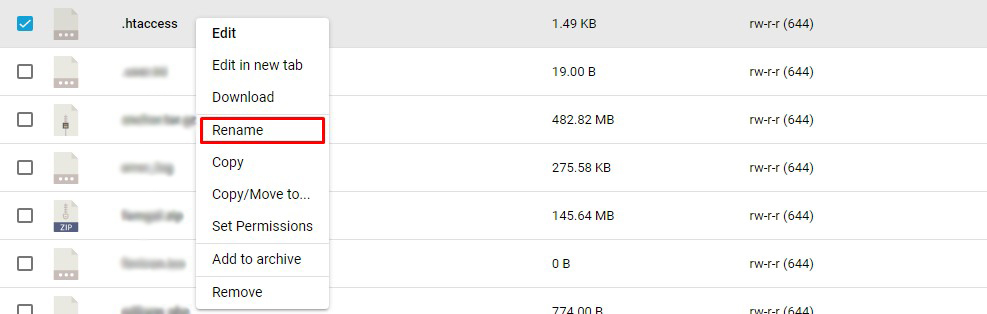
Musisz najpierw potwierdzić, czy Twój .htaccess jest przyczyną problemu z administratorem WordPressa. Aby to zrobić, wyłącz plik .htaccess, zmieniając jego nazwę, a następnie spróbuj się zalogować.
Użyj jednak pliku FTP, aby uzyskać dostęp do witryny i zmienić nazwę pliku. Po zalogowaniu przejdź do folderu „public_html” i kliknij go dwukrotnie, aby otworzyć.
Następnie znajdź plik .htaccess i kliknij go prawym przyciskiem myszy. Wybierz opcję „Zmień nazwę” i zmień jej nazwę na „.htaccess.old”.
Na koniec przejdź do adresu URL logowania do WordPressa i spróbuj się zalogować, aby sprawdzić, czy problem został rozwiązany. Jeśli problem został rozwiązany, możesz utworzyć kolejny plik .htaccess na pulpicie nawigacyjnym WP. Przejdź do Ustawienia>>Permalinki>> Zapisz zmiany .
Jak naprawić 2: Zaktualizuj adres URL swojej witryny WordPress
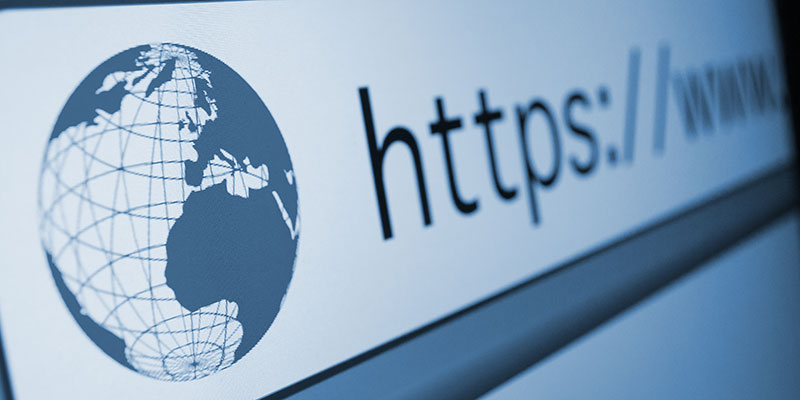
Jeśli pierwsze rozwiązanie nie rozwiąże problemu z administratorem WordPress, najlepszą opcją jest ręczne ustawienie adresu URL witryny WP. Chociaż istnieje kilka sposobów ustawiania opcji adresu URL do wyboru, edytowanie pliku wp_config jest najłatwiejszą opcją.
Najpierw użyj klienta FTP, aby uzyskać dostęp do plików witryny. Następnie znajdź folder plików WordPress, a następnie kliknij go dwukrotnie, aby otworzyć. Zakładając, że instalacja twojego WordPressa znajduje się w twojej głównej domenie, wtedy ten folder to twój public_html.
Znajdź plik wp_config.php, przewijając ten folder. Następnie kliknij prawym przyciskiem myszy plik wp_config.php, wybierz opcję Edytuj/Wyświetl i zezwól FileZilla na otwarcie pliku.
Teraz dodaj do pliku następujące wiersze kodu, a następnie kliknij przycisk Zapisz:
define('WP_HOME','http://example.com');
define('WP_SITEURL','http://example.com');
Po kliknięciu opcji „Zapisz”, FileZilla zapyta, czy chcesz przesłać edytowany plik. Wybierz opcję „Tak” i poczekaj na zakończenie procesu przesyłania
Na koniec sprawdź, czy problem zniknął, próbując zalogować się ponownie.
3. Resetowanie hasła nie działa
Pierwszą rzeczą, którą powinieneś spróbować w przypadku problemów z logowaniem, jest zresetowanie hasła. Aby to zrobić, kliknij opcję „ Zgubiłeś hasło ” na swojej stronie logowania. To z kolei przeniesie Cię na inną stronę, na której musisz wprowadzić swój adres e-mail lub nazwę użytkownika bloga. Otrzymasz wtedy e-mail z nowym hasłem.
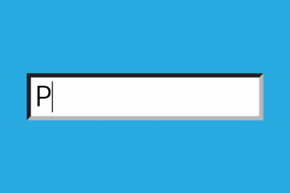
Możesz jednak spróbować zresetować hasło za pomocą tej metody, ale nie otrzymasz wiadomości e-mail. W takim przypadku konieczne jest ręczne zresetowanie hasła.
Aby to zrobić, musisz „ edytować plik functions.php ” lub „ użyć PhpMyAdmin do edycji bazy danych”.
Edytuj swoją bazę danych za pomocą PhpMyAdmin, aby zresetować hasło
Ręczna modyfikacja bazy danych i zmiana hasła to jeden z najlepszych sposobów ponownego uzyskania dostępu do pulpitu administracyjnego WordPress.
Ten proces jest znacznie łatwiejszy nawet dla początkujących, jeśli masz dostęp do swojego PhpMyAdmin na swoim WebHost. Niemniej jednak zaleca się, aby najpierw wykonać kopię zapasową witryny WP przed wdrożeniem następujących kroków:

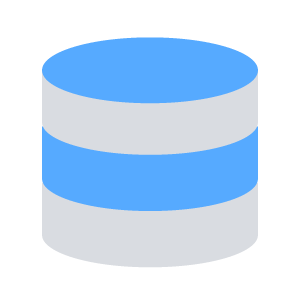
Edytuj plik functions.php, aby zresetować hasło
Jest to alternatywna metoda resetowania hasła. W tej metodzie musisz edytować plik functions.php twojego motywu, aby dodać funkcję wp_set_password. Jednak, aby edytować ten plik, potrzebujesz dostępu do FTP
4. Pusta strona lub komunikat o błędzie PHP
Większość użytkowników WordPressa zgłasza tego typu błędy podczas próby zalogowania się do swoich witryn, tylko po to, aby uzyskać błąd z ich motywu lub wtyczek. Możesz jednak rozwiązać te problemy, wyłączając aktywny motyw lub wtyczki.
Dezaktywuj aktywny motyw
Jedną z najczęstszych przyczyn błędów logowania są motywy WordPress. Aby ustalić, czy Twój motyw jest przyczyną problemu, dezaktywuj motyw. Aby to zrobić, zmień nazwę folderu motywu, aby upewnić się, że WordPress go nie odczyta.
Oto jak dezaktywować motyw WordPress: Użyj Filezilla lub dowolnego klienta FTP, aby uzyskać dostęp do plików WordPress.
Następnie poszukaj folderu wp-content i otwórz go, klikając go dwukrotnie. Po otwarciu folderu poszukaj folderu motywów, a następnie kliknij dwukrotnie, aby otworzyć.
Na koniec zmień nazwę aktualnie aktywnego folderu motywu. W rezultacie WordPress powraca do domyślnego motywu. Spróbuj się zalogować, aby sprawdzić, czy problem został rozwiązany.
Wyłącz wtyczki
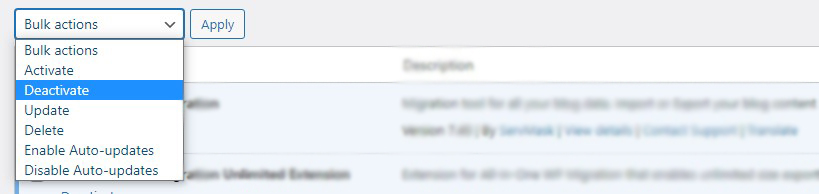
Jeśli chcesz ustalić, czy Twoje problemy z logowaniem są wynikiem wtyczek, wyłącz je. Jednak dezaktywacja wtyczek wymaga zmiany nazwy folderu wtyczek. Zapewnia to, że WordPress nie odczytuje ponownie folderu.
Aby to zrobić, użyj klienta FTP, aby uzyskać dostęp do plików WordPress. Po uzyskaniu dostępu do plików poszukaj folderu zawierającego Twój blog WordPress (public_html). Kliknij dwukrotnie plik, aby go otworzyć.
Poszukaj folderu „wp-content” i powtórz akcję podwójnego kliknięcia, aby otworzyć. Następnie znajdź folder wtyczek i kliknij go prawym przyciskiem myszy. Wybierz opcję Zmień nazwę, aby zmienić jej nazwę. Na koniec przejdź do pulpitu WordPress i spróbuj się zalogować, aby zobaczyć, że problem zniknął.
Wniosek
Wszystkie powyższe rozwiązania pomogą Ci ponownie zalogować się do witryny WordPress. Jeśli jednak potrzebujesz dodatkowej pomocy w rozwiązaniu problemu z logowaniem do WordPressa, nie wahaj się z nami skontaktować!
Zajrzyj również do naszych usług wsparcia WordPress.
